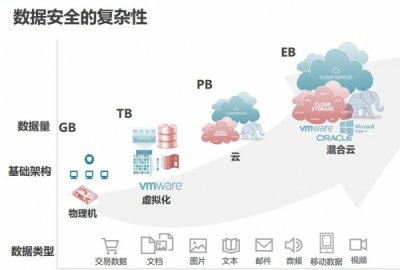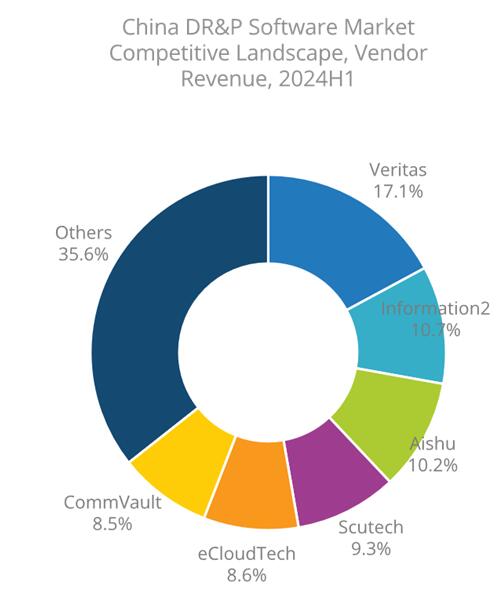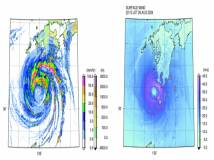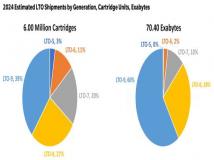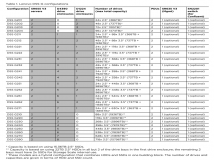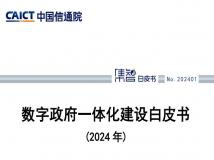Acronis Backup 12产品的整体灵活性和简便性是其他备份产品无法比拟的。
企业备份数据会花费一定的时间和精力,企业环境中的系统或设备越多样化,备份任务也会花费越多的时间和精力。所以很多中小型企业不会经常投入过多的时间和精力做全面的备份或者定期备份。
Acronis Backup 12 广告语是“世界最快且最简单的备份解决方案”,虽然我们无法验证这种绝对化的表达,但是我们可以说Acronis Backup 12是一款可以备份多种系统和设备,而且非常容易安装和配置的解决方案,它可以让恢复的操作变得非常简单且高效。

Acronis Backup 12 以非常简单且易懂的清单列出了所有设备和状态
部署和配置
Acronis Backup 12 支持物理机上的多种类型的操作系统(多版本的Windows、Mac和Linux)和运行在VMware或者Hyper-V平台上的虚拟机。Acronis Backup12系统要求和支持清单,可参照Acronis Backup 12的数据表。
在Acronis Backup 12初始安装期间,你既可以选择本地安装也可以选择云部署。两者的区别在于前者需要在联网的Windows/Linux系统上安装管理服务器,而对于后者,安克诺斯会为你托管管理服务器。 本地部署选择订购许可或者永久许可,而云部署只可以选择订购许可。
我们的测试使用的是本地部署选项,将管理服务器安装在Windows Server Essentials 2012 R2系统上。在创建管理员账户和复制许可密钥到控制台后,点击几下,就可为联网中的所有设备完成备份计划的设置,以及指定备份的内容、位置、周期和传统的选项(如备份的保留期限和是否加密等)。
就速度而言,Acronis Backup12可以在一个非常合理的时间内完成我们的备份操作。我们将包含4TB数据的Windows 2012 服务器完整备份到一个USB 3.0硬盘上所花费的时间是6.5小时,而以后的日常备份在不到20分钟内就可完成。我们还在一个多小时内通过一个千兆以太网完成了250GB的Windows 10客户端的备份。
顺便了解到,Acronis Backup12支持Android或者iOS移动设备的备份。我们没有测试,但是需要注意的是,只有使用云部署选项,才可执行移动设备的备份。但并不是什么都可以备份,备份的内容包括通讯录、照片和视频等基本的内容,iOS中重要的短信和Android的提醒事项是不可以备份的。
备份恢复
当从备份文件中恢复时,Acronis Backup12有多个操作方式。你可以恢复单个文件或者文件夹,或者恢复整个系统的镜像文件。在恢复整个系统的场景中,你需要创建可启动媒体(基于CD、闪存驱动或者基于网络的启动媒体)和选择性地添加带有指定驱动的安克诺斯异机还原工具,它可以让镜像文件还原至一个全新的系统上。

Acronis Backup 12 包括多种恢复选项,还可直接将备份作为虚拟机运行
当备份一个单独的服务器时(一个带有Microsoft Exchange 的Window Small Business Server Standard 2011),我们可以粒度恢复单独的邮箱或者信息。
Acronis Backup 12一个特别灵巧的功能是它的即时恢复功能,你可以直接启动备份并且可将备份作为一个虚拟机运行。这样你就可以快速恢复和运行系统,而无需首先将备份恢复至一个全新的物理或者虚拟机上。我们使用运行在网络中的Hyper-V进行了测试。一旦为Hyper-V安装完合适的代理程序,我们就可以选择我们感兴趣的备份文件,点击“作为虚拟机运行”的按钮,就可以随之看到Acronis Bacup12 从备份文件中生成一个虚拟机。
安克诺斯宣传的即时恢复功能可以在15秒甚至更短的时间内启动并运行系统。而在我们的测试中,等待了不到3分钟的时间便从 Windows 10 系统备份中生成虚拟机,虽然没有达到15秒,但是这个时间也非常让人惊讶,操作也非常地便捷。
与其他备份的工具相比,Acronis Backup12 的价格并没有很大的优势。但是Acronis Backup12即时恢复功能带来的价值证明了产品的物有所值。并且Acronis Backup 12产品的整体灵活性和简便性是其他备份产品无法比拟的,在其他备份软件中通常没有这样的性能。
来自Joseph Moran,他是技术作家,是专注于消费者和小型企业服务的IT咨询师。

声明: 此文观点不代表本站立场;转载须要保留原文链接;版权疑问请联系我们。